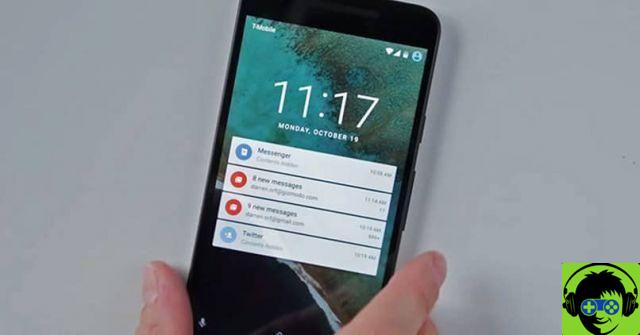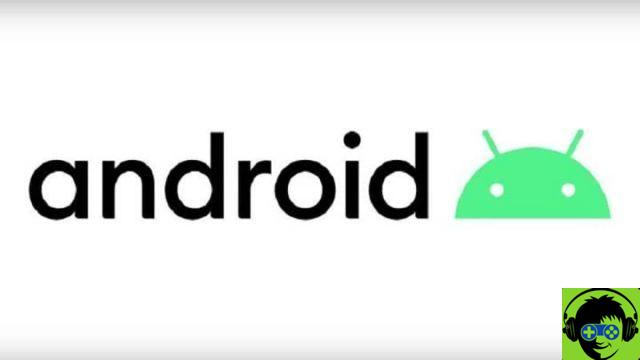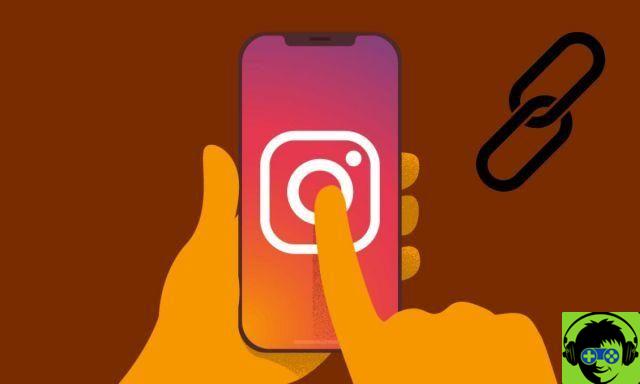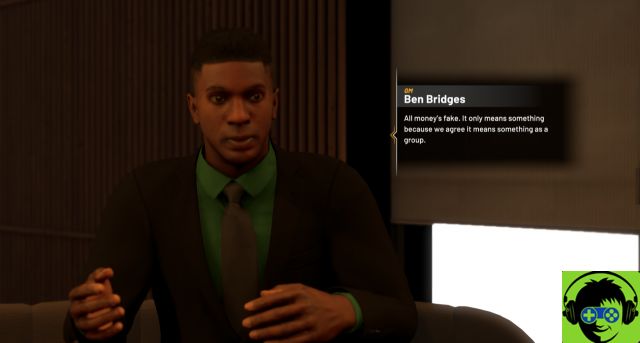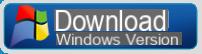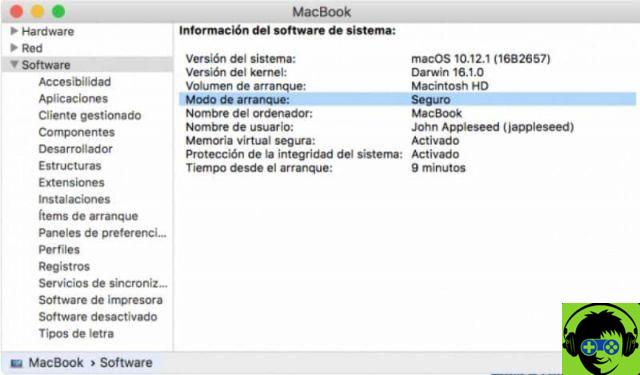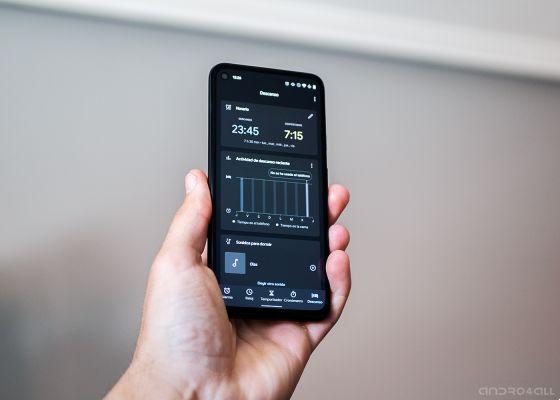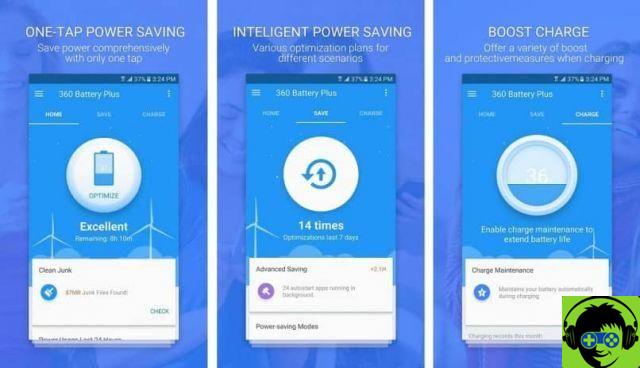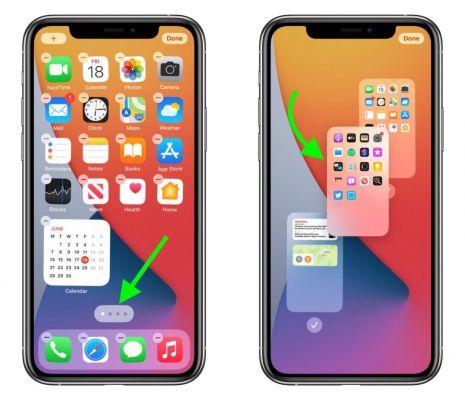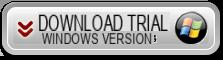Sepa cómo instalar el Color Picker facilita el proceso de selección de color y editar una imagen específica. Además, es un soporte que viene integrado con un paquete a presión. Para poder trabajar rápido en Ubuntu es importante que aprendas cuáles con los comandos básicos y más útiles de Ubuntu
Su estructura consta de un selector de color llamado QColorDialog de Qt. El propósito de la herramienta permite una mejor identificación de tonos, modificación y almacenamiento de material gráfico.
En palabras más sencillas, es un software que permite a los usuarios crear nuevos colores personalizados o únicos para sus proyectos, de forma rápida y sencilla. Como por ejemplo, los colores que también necesitas para modificar y personalizar el terminal de Ubuntu
Guía paso a paso para instalar el Color Picker
El procedimiento de instalación del color en Uburutu o Color Picker es realmente rápido, solo necesita activar algunos paquetes o conectar su computadora o equipo. Sus pasos son los siguientes:
Descarga y ejecuta la herramienta
En caso de no disponer del software, el usuario debe descargar el software de la web o de cualquier otro proveedor de aplicaciones. Claramente, si pretendes realizar este trámite en línea, lo ideal es hacerlo a través de las tiendas de aplicaciones. Una vez en su computadora, debe ingresar a la carpeta Color Picker y luego realizar sus funciones en su sistema.
Un consejo es tener una conexión a internet estable para la extracción, ya que si hay algún problema, el programa podría traer códigos y obstáculos operativos.
Activación de instantáneas
Los snaps están basados en aplicaciones empaquetadas, es decir, están desarrollados bajo la misma compilación para equipos Gnu/Linux. Las instrucciones están enmarcadas en Snap Store, una tienda de aplicaciones.
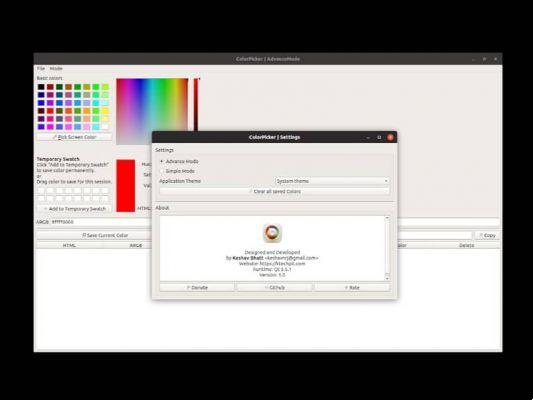
La activación instantánea se realiza a través de los terminales. + T + Alt Ctrl, acompañado de los siguientes comandos: sudo apt update && sudo apt install snapd. Comprender su significado y comprensión permite a los usuarios ejecutar e instalar Color Picker más rápido.
Activar sesión
En caso de haber realizado el paso anterior, habrá que cerrar la cuenta en el ordenador y volver a abrirla. Reiniciar los sistemas permite que la cuenta actualice la configuración predeterminada.
Una vez que los paquetes Snap de Ubuntu estén activos, se instalará la aplicación Color Picker. El comando se activa a través de una combinación. + T + Alt Ctrl.
También deberá ingresar el comando sudo snap install selector de color, luego espere a que el sistema se inicie solo. Después de este procedimiento, el programa de color estará activado y listo para ser utilizado con los formatos conectados a él. En caso de problemas, lo ideal es consultar la ayuda de un especialista en estas materias.
Estas son las características más importantes para instalar Color Picker
Como cualquier otra aplicación, el programa de tinte o Color Picker de Ubuntu tiene algunas características importantes, incluyendo los siguientes criterios:
- Es una herramienta que tiene un modo simple y un modo avanzado, esto para ofrecer mejores funciones para los proyectos.
- Tiene 5 formatos, todos tienen un código de color, siendo: RGBA hexadecimal, HTML, RGB, CMYK, HSB/HSV y algunas de sus variantes.
- El usuario puede elegir o modificar el selector de color en cualquier momento, para tener una mejor gestión y precisión de los tonos disponibles.
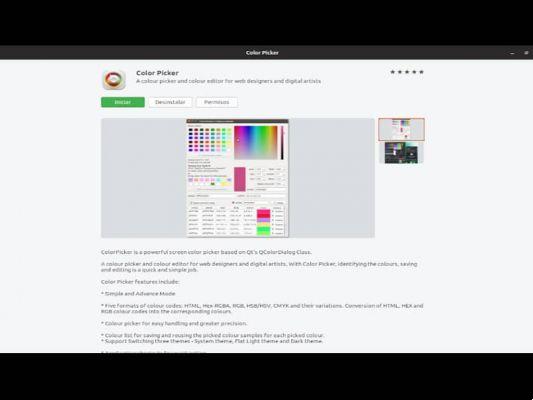
- È puede crear un serie de listas de pigmentos guardar y reutilizar las muestras tomadas.
- El software incluye una sección de operación para activar tres temas, el tema predeterminado del sistema es un tema de luz plana y un tema oscuro. se debe notar que esta función se encuentra en el panel de configuración.
- Puede ser compatible con casi todos los tipos de computadoras, al mismo tiempo, puede usar algunas herramientas que tienen un selector de color para un proyecto.
Con estos colores que creas, puedes modificar y personalizar, por ejemplo, tu escritorio de Ubuntu y cambiar el color de las carpetas.
Si ya no quieres tener un programa o aplicación, o ya no lo necesitas, el sistema operativo Ubuntu te permite borrarlo del terminal.